配置基础环境
注意: 安装使用Jenkins和Gitlab请先看前面文章,此处不详细介绍
https://www.cnblogs.com/you-men/p/13126873.html
Jenkins大多数情况下都是用来部署Java项目,Java项目有一个特点是需要编译和打包的,一般情况下编译和打包都是用maven完成,所以系统环境中需要安装maven。
本次实验,我们采用git私有仓库的形式,涉及到配置密钥,以zrlog来作为本次实验需要部署的java项目
List
CentOS Linux release 7.3.1611 (Core)
jdk-8u151-linux-x64.tar.gz
jenkins-2.222.1-1.1
apache-maven-3.5.4-bin.tar.gz
git-2.9.5.tar.gz
| 节点名 | IP | 软件版本 | 硬件 | 网络 |
|---|---|---|---|---|
| Jenkins | 149.129.38.117 | list 里面都有 | 2C4G | Nat,内网 |
| Tomcat-1 | 39.108.140.0 | list 里面都有 | 2C4G | 公有云 |
准备工作
# 到gitlab上创建一个项目,对jenkins拉取代码做免密,此处不演示了,请看上面提示的那篇文章
下载一个java源码包
wget https://codeload.github.com/94fzb/zrlog/zip/master
unzip master
# 然后把解压后的文件移动到从gitlab仓库再提交到gitlab
# youmen为我gitlab的项目名字
mv zrlog-master/* youmen/
cd youmen
git add .
git commit -m "add blog source code"
git push
部署Tomcat
jdk最好不要使用openjdk,使用openjdk容易出问题
安装JDK环境
# CentOS7安装Java,有tar包和rpm包两种
1>. rpm -ivh jdk-8u121-linux-x64.rpm
2>. tar xvf jdk-8u151-linux-x64.tar.gz -C /usr/local/
cd /usr/local/
mv jdk1.8.0_151/ jdk
tail -3 /etc/profile
JAVA_HOME=/usr/local/jdk
export PATH=$JAVA_HOME/bin:$PATH
export CLASSPATH=.:$JAVA_HOME/lib/dt.jar:$JAVA_HOME/lib/tools.jar
# tomcat软件启动时,会默认到系统的环境变量中查找一个名称叫JAVA_HOME的变量。这个变量的作用找到tomcat启动所需的jvm。
# tomcat软件启动后,除了查找JAVA_HOME后,还会再查找一个叫CATALINA_HOME变量,这个变量的作用是设置tomcat的根目录。
source /etc/profile
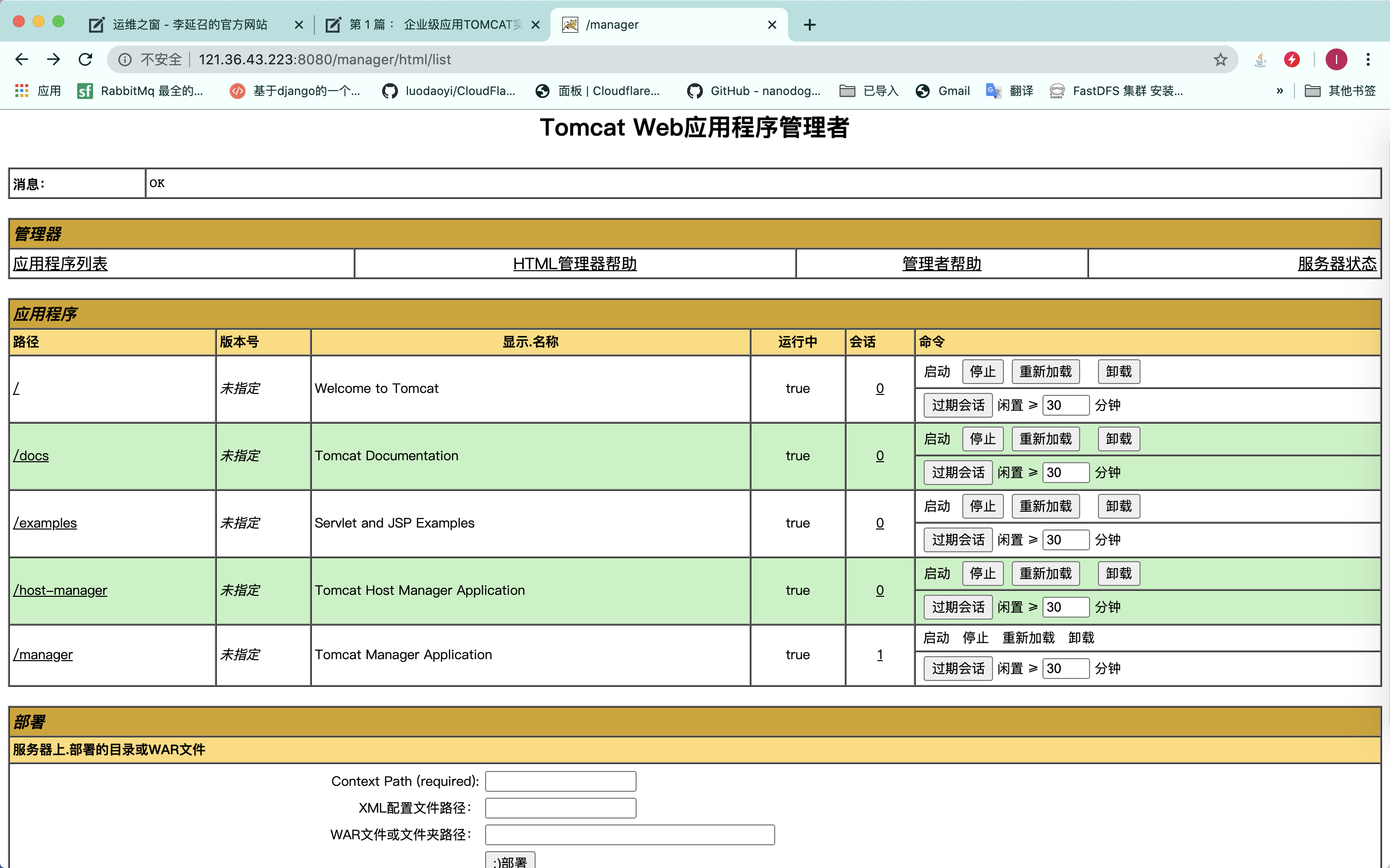
安装Tomcat
wget https://mirrors.tuna.tsinghua.edu.cn/apache/tomcat/tomcat-8/v8.5.55/bin/apache-tomcat-8.5.55.tar.gz
tar xvf apache-tomcat-8.5.47.tar.gz -C /usr/local/
ln -s /usr/local/apache-tomcat-8.5.47/ /usr/local/tomcat
tail -1 /etc/profile
export CATALINA_HOME=/usr/local/tomcat
source /etc/profile
ev |grep -i home
CATALINA_HOME=/usr/local/tomcat
HOME=/root
# 查看熵池的大小:
cat /proc/sys/kernel/random/entropy_avail 180
增加熵池大小,解决Tomcat在CentOS 7巨慢的问题
# 安装rng服务,增大熵池
yum -y install rng-tools
systemctl start rngd && systemctl enable rngd
# 启动服务访问Tomcat页面快一百倍..
开启tomcat管理功能
vim /usr/local/tomcat/conf/tomcat-users.xml
<role rolename="admin"/> # role配置角色
<role rolename="admin-gui"/>
<role rolename="admin-script"/>
<role rolename="manager"/>
<role rolename="manager-gui"/>
<role rolename="manager-script"/>
<role rolename="manager-jmx"/>
<role rolename="manager-status"/>
<user name="admin" password="admin" roles="admin,manager,admin-gui,admin-script,manager-gui,manager-script,manager-jmx,manager-status" />
# tomcat7以上版本还需要修改以下两个文件
# 默认文件是下面这样
cat webapps/host-manager/META-INF/context.xml
<Context antiResourceLocking="false" privileged="true" >
<Valve className="org.apache.catalina.valves.RemoteAddrValve"
allow="127.d+.d+.d+|::1|0:0:0:0:0:0:0:1" />
</Context>
# 这段代码的作用是限制来访IP的,127.d+.d+.d+|::1|0:0:0:0:0:0:0:1,是正则表达式,表示IPv4和IPv6的本机环回地址,所以这也解释了,为什么我们本机可以访问管理界面,但是其他机器确是403。
# 那么修改一下这里的正则表达式即可,我们修改为所有人都可以访问,那么改成这样就可以:
cat webapps/host-manager/META-INF/context.xml
<?xml version="1.0" encoding="UTF-8"?>
<Context antiResourceLocking="false" privileged="true" >
<Valve className="org.apache.catalina.valves.RemoteAddrValve"
allow="^.*$" />
<Manager sessionAttributeValueClassNameFilter="java.lang.(?:Boolean|Integer|Long|Number|String)|org.apache.catalina.filters.CsrfPreventionFilter$LruCache(?:$1)?|java.util.(?:Linked)?HashMap"/>
</Context>
https://img2020.cnblogs.com/blog/1871335/202006/1871335-20200604173550160-1696672787.png
配置Jenkins
安装maven
因为我们需要通过maven来帮我们编译并打包Java项目,所以这一步是安装好maven,注意这一步是在Jenkins服务器上完成的,官网下载地址:
# Maven官方下载地址
# http://mirror.bit.edu.cn/apache/maven/maven-3/3.5.4/binaries/
# 解压部署
tar xvf apache-maven-3.5.4-bin.tar.gz -C /usr/local/
mv /usr/local/apache-maven-3.5.4/ /usr/local/maven
# 修改/etc/bashrc配置文件,末尾加入下面一行环境变量
tail -3 /etc/bashrc
export M2_HOME=/usr/local/maven
export M2=$M2_HOME/bin
export PATH=$M2:$PATH:$HOME/bin:/usr/local/git/bin
source /etc/bashrc
# 测试maven是否安装成功
mvn -version
Apache Maven 3.5.4 (1edded0938998edf8bf061f1ceb3cfdeccf443fe; 2018-06-18T02:33:14+08:00)
Maven home: /usr/local/maven
Java version: 1.8.0_151, vendor: Oracle Corporation, runtime: /usr/local/jdk/jre
Default locale: zh_CN, platform encoding: UTF-8
OS name: "linux", version: "3.10.0-514.el7.x86_64", arch: "amd64", family: "unix"
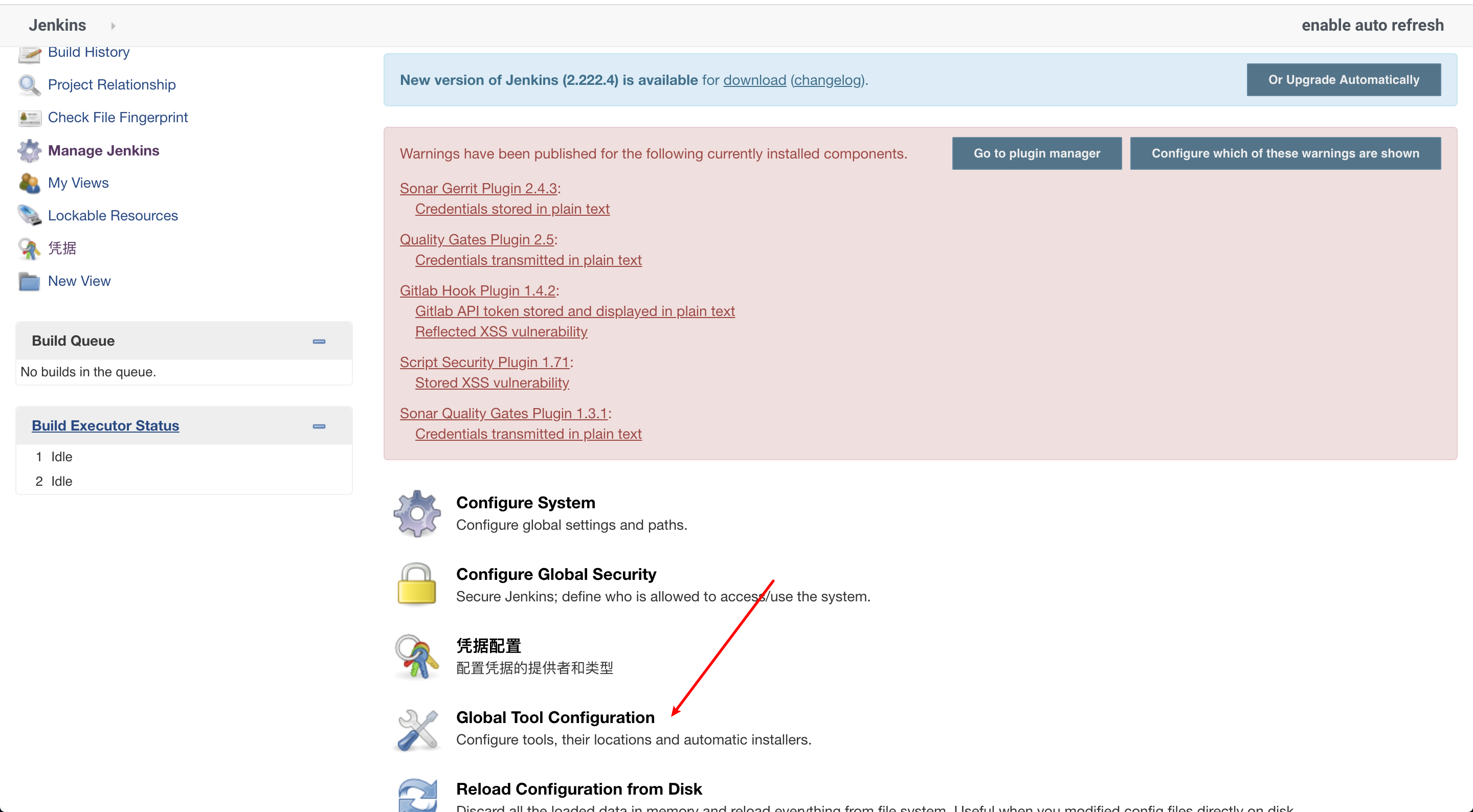
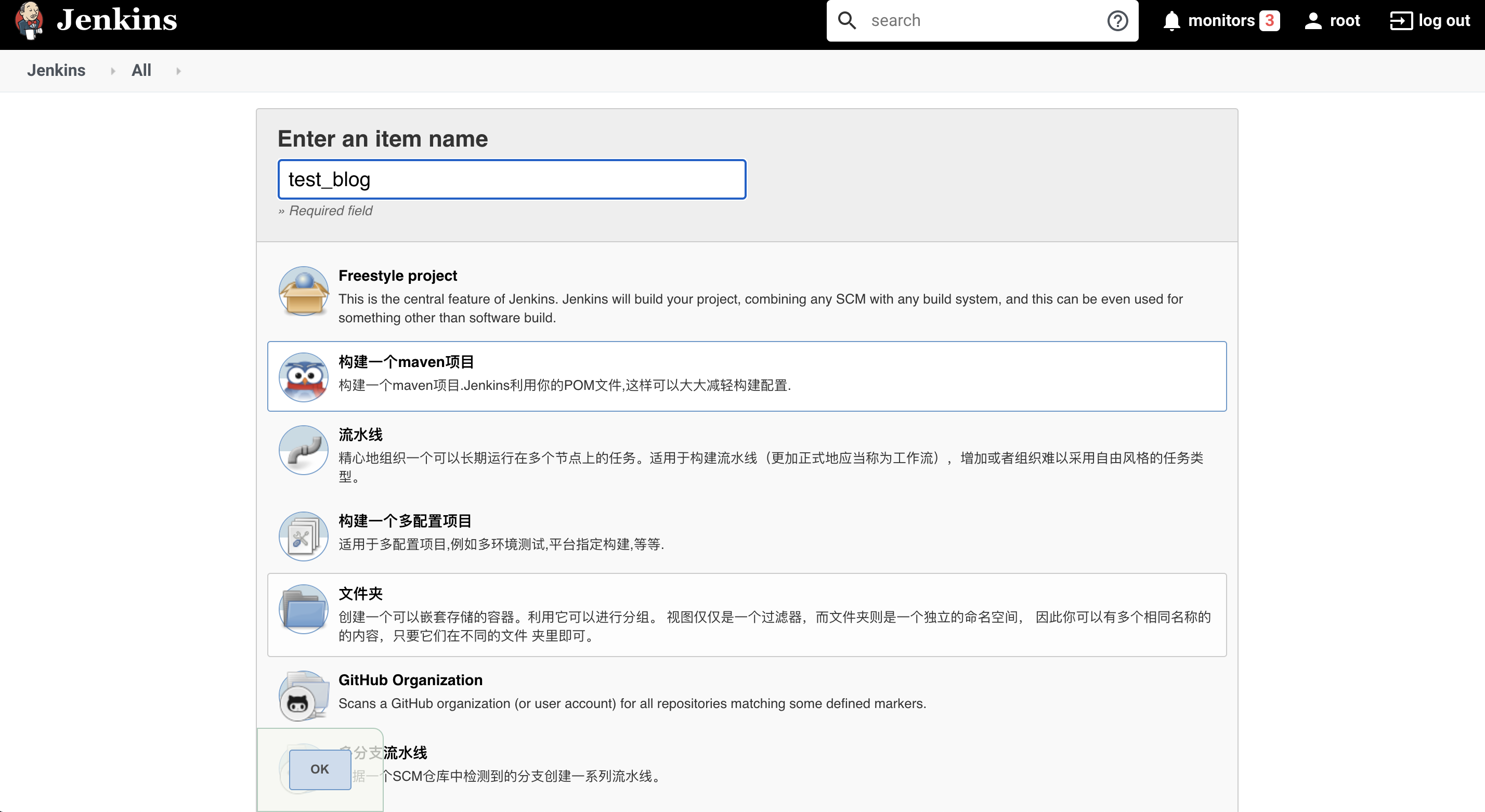
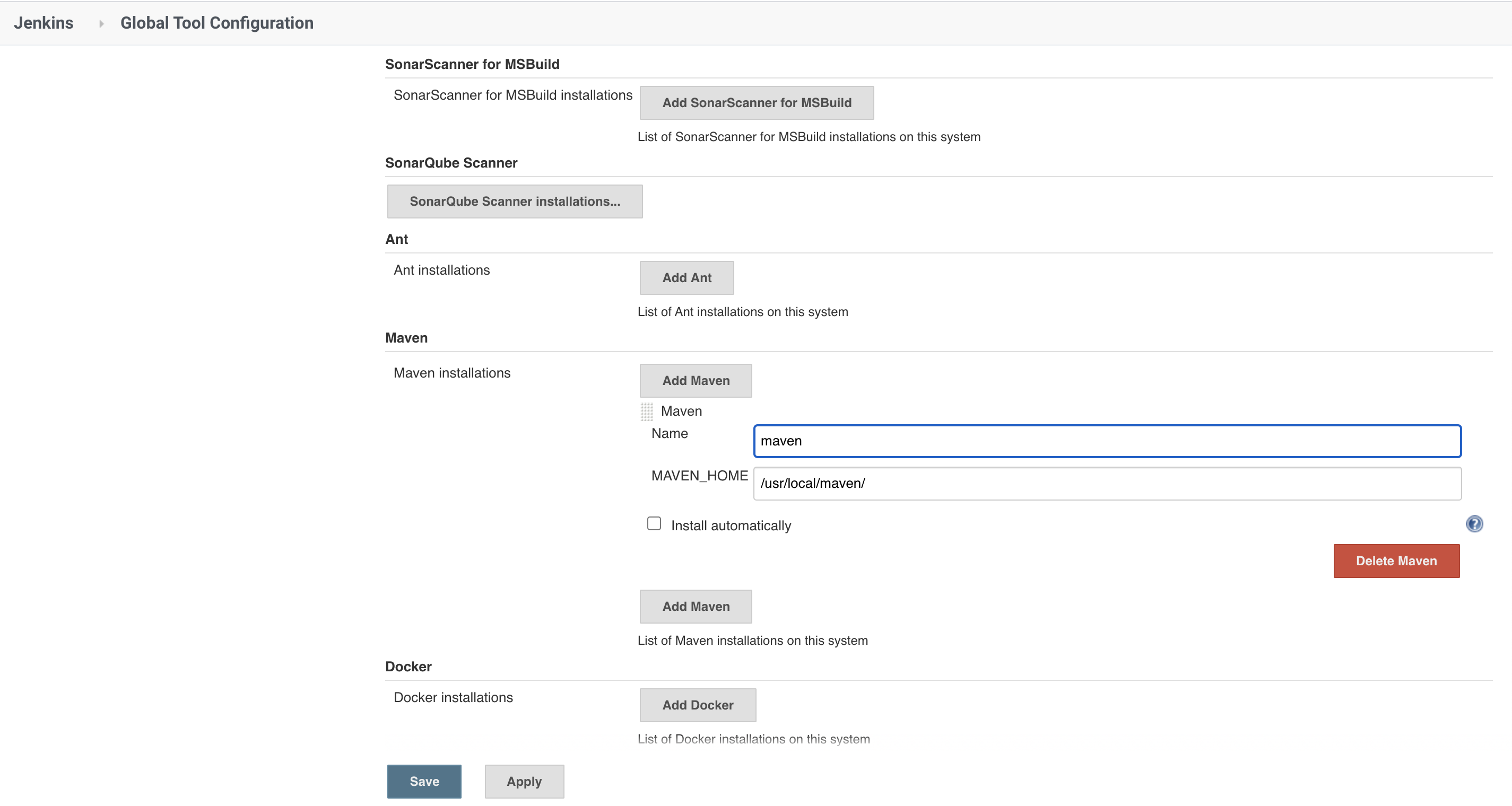
Maven是如何编译项目的
创建项目结构
选择一个项目目录,在 linux系统上使用下面语句
# 创建如下结构
mkdir -p src/main/java/hello
tree src/
src/
└── main
└── java
└── hello
在src/main/java/hello目录下创建Java文件HelloWorld.java和Greeter.java
src/main/java/hello/HelloWorld.java
package hello;
public class HelloWorld {
public static void main(String[] args) {
Greeter greeter = new Greeter();
System.out.println(greeter.sayHello());
}
}
src/main/java/hello/Greeter.java
package hello;
public class Greeter {
public String sayHello() {
return "Hello world!";
}
}
定义简单的Maven编译
首先,在项目的根目录下创建一个Maven项目定义文件
pom.xml,该文件主要是说明项目的名称、版本和依赖库
pom.xml
<?xml version="1.0" encoding="UTF-8"?>
<project xmlns="http://maven.apache.org/POM/4.0.0" xmlns:xsi="http://www.w3.org/2001/XMLSchema-instance"
xsi:schemaLocation="http://maven.apache.org/POM/4.0.0 http://maven.apache.org/maven-v4_0_0.xsd">
<modelVersion>4.0.0</modelVersion>
<groupId>org.springframework</groupId>
<artifactId>gs-maven</artifactId>
<packaging>jar</packaging>
<version>0.1.0</version>
<build>
<plugins>
<plugin>
<groupId>org.apache.maven.plugins</groupId>
<artifactId>maven-shade-plugin</artifactId>
<version>2.1</version>
<executions>
<execution>
<phase>package</phase>
<goals>
<goal>shade</goal>
</goals>
<configuration>
<transformers>
<transformer
implementation="org.apache.maven.plugins.shade.resource.ManifestResourceTransformer">
<mainClass>hello.HelloWorld</mainClass>
</transformer>
</transformers>
</configuration>
</execution>
</executions>
</plugin>
</plugins>
</build>
</project>
除了pom.xml 文件的最基本的元素了。它包括以下几个项目的配置:
<modelVersion> :POM 模块版本(通常是4.0.0).
<groupId> :项目所属的组织编号,通常用域名
<artifactId> 项目的名称(比如,JAR或者WAR的名称)
<version> 项目编译的版本号
<packaging> 项目打包形式,jar或者war
编译Java代码
运行下面语句编译
mvn compile
[INFO] Scanning for projects...
[INFO]
[INFO] --------------------< org.springframework:gs-maven >--------------------
[INFO] Building gs-maven 0.1.0
[INFO] --------------------------------[ jar ]---------------------------------
[INFO]
[INFO] --- maven-resources-plugin:2.6:resources (default-resources) @ gs-maven ---
[WARNING] Using platform encoding (UTF-8 actually) to copy filtered resources, i.e. build is platform dependent!
[INFO] skip non existing resourceDirectory /opt/src/main/resources
[INFO]
[INFO] --- maven-compiler-plugin:3.1:compile (default-compile) @ gs-maven ---
[INFO] Changes detected - recompiling the module!
[WARNING] File encoding has not been set, using platform encoding UTF-8, i.e. build is platform dependent!
[INFO] Compiling 2 source files to /opt/target/classes
[INFO] ------------------------------------------------------------------------
[INFO] BUILD SUCCESS
[INFO] ------------------------------------------------------------------------
[INFO] Total time: 2.267 s
[INFO] Finished at: 2020-06-16T20:33:55+08:00
[INFO] ------------------------------------------------------------------------
编译完成的.class文件将会出现在target/classes目录下.`
ls target/classes/hello/
Greeter.class HelloWorld.class
运行项目
mvn exec:java -Dexec.mainClass="hello.HelloWorld"
Hello world!
[INFO] ------------------------------------------------------------------------
[INFO] BUILD SUCCESS
[INFO] ------------------------------------------------------------------------
[INFO] Total time: 22.844 s
[INFO] Finished at: 2020-06-16T20:35:44+08:00
[INFO] -----------
如果不想直接运行.class文件,可以将其打包
mvn package
ls target/
classes maven-archiver original-gs-maven-0.1.0.jar
gs-maven-0.1.0.jar maven-status
打包完成后,会在
target目录下生成一个JAR文件,文件名由和 组成。比如本例,将会根据 pom.xml生成gs-maven-0.1.0.jar如果你想安装您的项目的JAR文件到本地Maven仓库,那么你应该调用下面语句:
mvn install
此时,你的项目代码将会经过编译、测试、打包并拷贝到本地依赖库,提供给其他项目引用。
说到项目依赖,下面说下
声明依赖
声明依赖
上面的例子比较简单,没有用到其他库。但是真实的项目可能会引用(依赖)到很多其他库。
下面例子,依赖了
Joda Time的库。修改
src/main/java/hello/HelloWorld.java
package hello;
import org.joda.time.LocalTime;
public class HelloWorld {
public static void main(String[] args) {
LocalTime currentTime = new LocalTime();
System.out.println("The current local time is: " + currentTime);
Greeter greeter = new Greeter();
System.out.println(greeter.sayHello());
}
}
现在运行mvn compile将会报错,因为没有声明依赖。在
<dependencies>
<dependency>
<groupId>joda-time</groupId>
<artifactId>joda-time</artifactId>
<version>2.2</version>
</dependency>
</dependencies>

这段内容就声明了项目的依赖。每个依赖节点
<groupId> : 该依赖库所属的组织名称
<artifactId> : 依赖的库名
<version> : 依赖的库版本
在POM 4中,
中还引入了 ,它主要管理依赖的部署。目前 可以使用5个值:
# compile,缺省值,适用于所有阶段,会随着项目一起发布。
# provided,类似compile,期望JDK、容器或使用者会提供这个依赖。如servlet.jar。
# runtime,只在运行时使用,如JDBC驱动,适用运行和测试阶段。
# test,只在测试时使用,用于编译和运行测试代码。不会随项目发布。
# system,类似provided,需要显式提供包含依赖的jar,Maven不会在Repository中查找它。
现在你运行
mvn compile或者mvn package,Maven会自动下载相关依赖。
完整的pom.xml
<?xml version="1.0" encoding="UTF-8"?>
<project xmlns="http://maven.apache.org/POM/4.0.0" xmlns:xsi="http://www.w3.org/2001/XMLSchema-instance"
xsi:schemaLocation="http://maven.apache.org/POM/4.0.0 http://maven.apache.org/maven-v4_0_0.xsd">
<modelVersion>4.0.0</modelVersion>
<groupId>org.springframework</groupId>
<artifactId>gs-maven</artifactId>
<packaging>jar</packaging>
<version>0.1.0</version>
<dependencies>
<dependency>
<groupId>joda-time</groupId>
<artifactId>joda-time</artifactId>
<version>2.2</version>
</dependency>
</dependencies>
<build>
<plugins>
<plugin>
<groupId>org.apache.maven.plugins</groupId>
<artifactId>maven-shade-plugin</artifactId>
<version>2.1</version>
<executions>
<execution>
<phase>package</phase>
<goals>
<goal>shade</goal>
</goals>
<configuration>
<transformers>
<transformer
implementation="org.apache.maven.plugins.shade.resource.ManifestResourceTransformer">
<mainClass>hello.HelloWorld</mainClass>
</transformer>
</transformers>
</configuration>
</execution>
</executions>
</plugin>
</plugins>
</build>
</project>
运行项目:
mvn exec:java -Dexec.mainClass="hello.HelloWorld"
[INFO] Scanning for projects...
[INFO]
[INFO] --------------------< org.springframework:gs-maven >--------------------
[INFO] Building gs-maven 0.1.0
[INFO] --------------------------------[ jar ]---------------------------------
[INFO]
[INFO] --- exec-maven-plugin:3.0.0:java (default-cli) @ gs-maven ---
The current local time is: 20:42:17.492
Hello world!
[INFO] ------------------------------------------------------------------------
[INFO] BUILD SUCCESS
[INFO] ------------------------------------------------------------------------
[INFO] Total time: 1.761 s
[INFO] Finished at: 2020-06-16T20:42:17+08:00
[INFO] ------------------------------------------------------------------------
安装对应Maven插件
Maven Integration: # 用于构建Maven项目的
Deploy to container: # 则是用于发布远程war包的。
# 如果没有安装Maven Integration的话,构建任务时是没有Maven项目的选项的:
# 安装完插件重启一下就会多出一个构件maven项目了
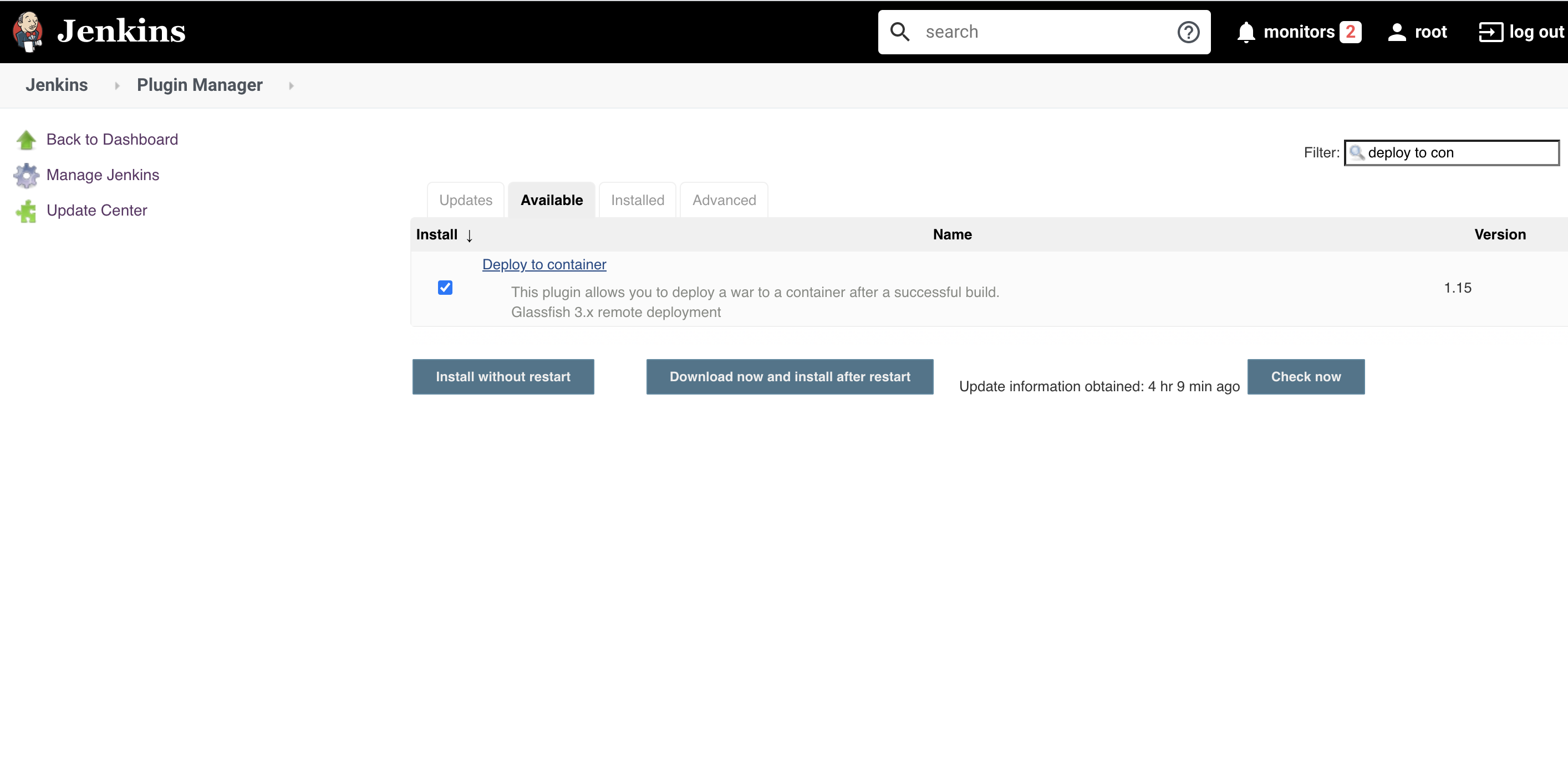
配置构建Job
点击新建任务,创建一个maven项目
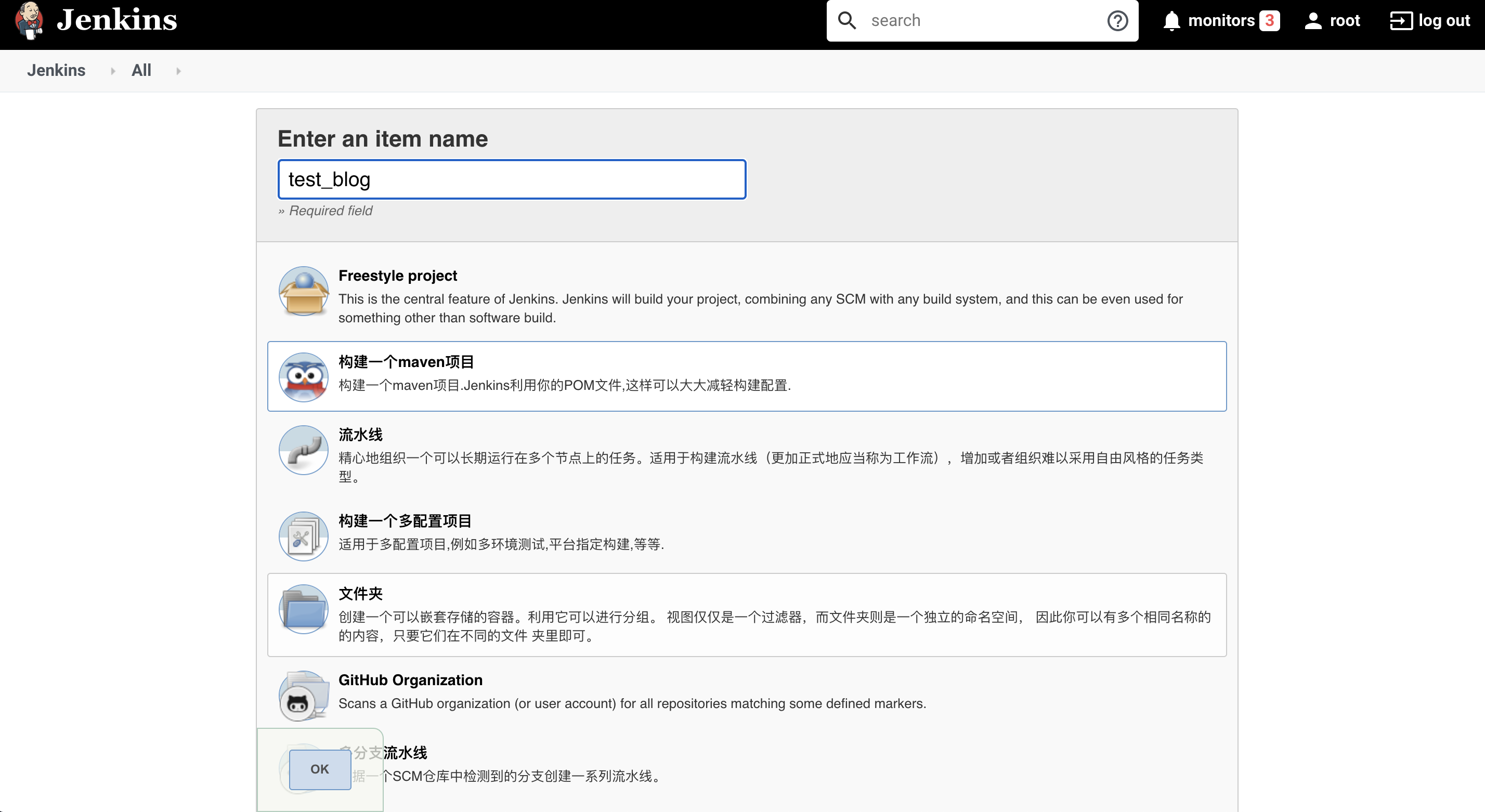
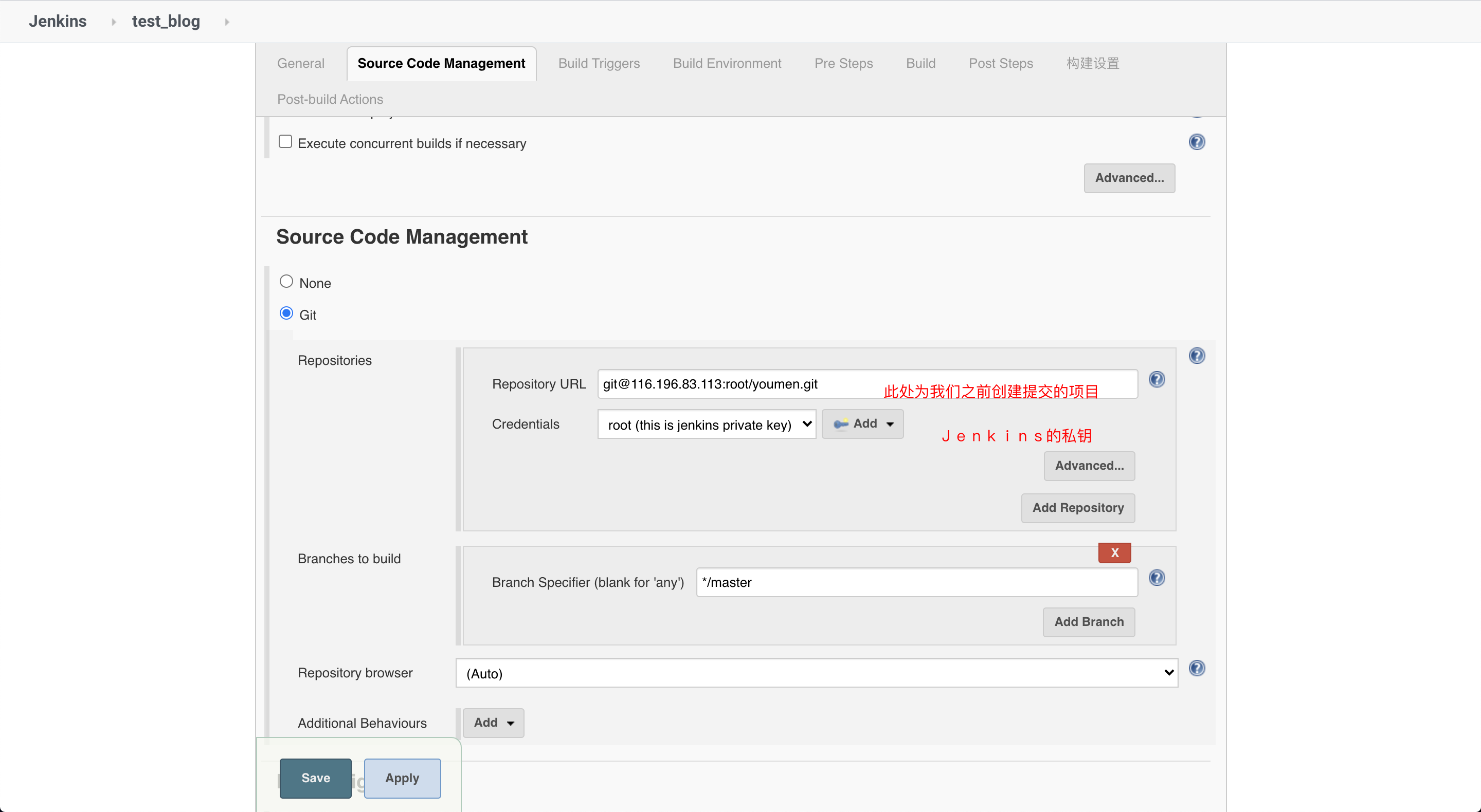
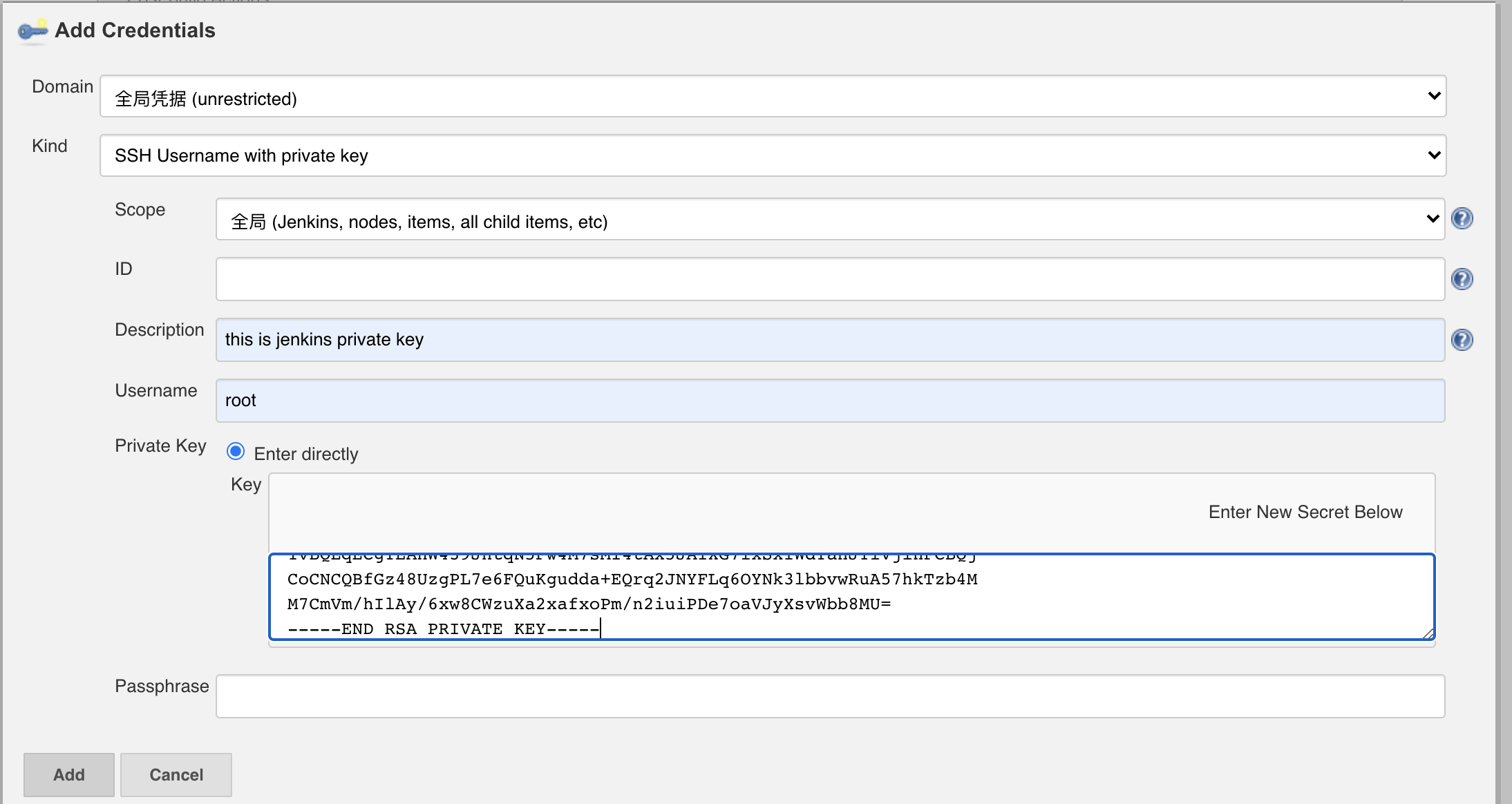
配置构建后发邮件
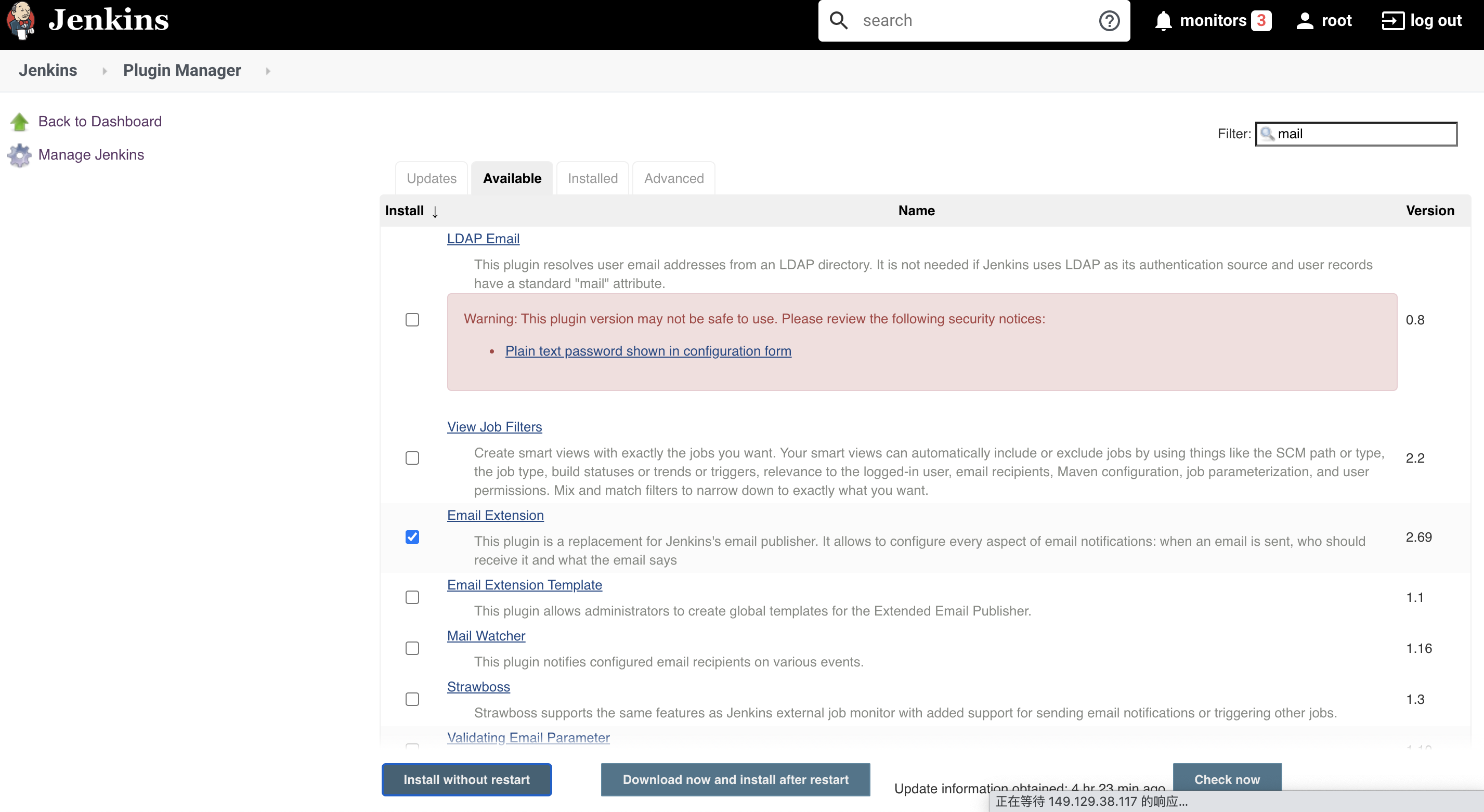
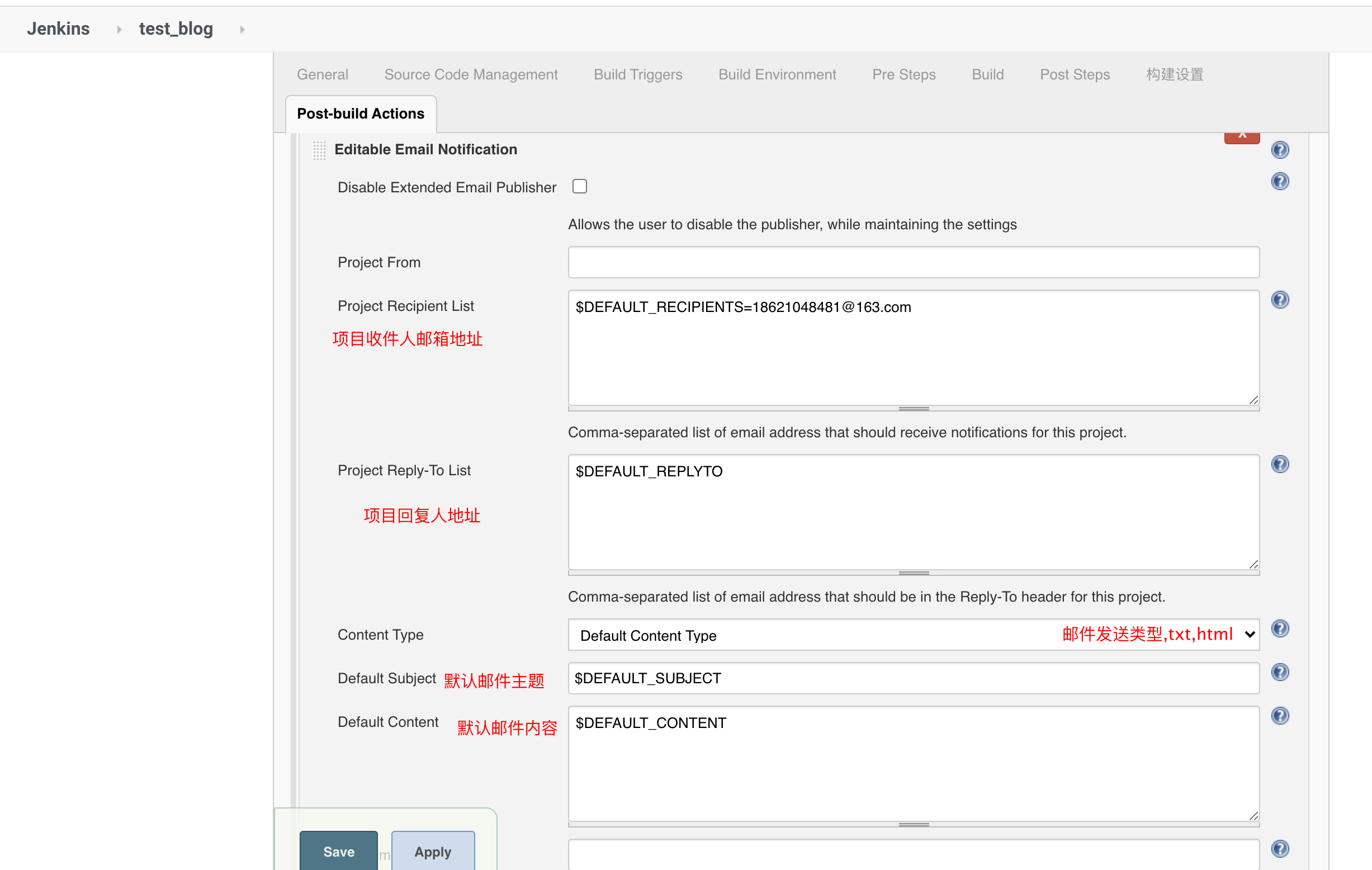
配置系统发件人邮件信息
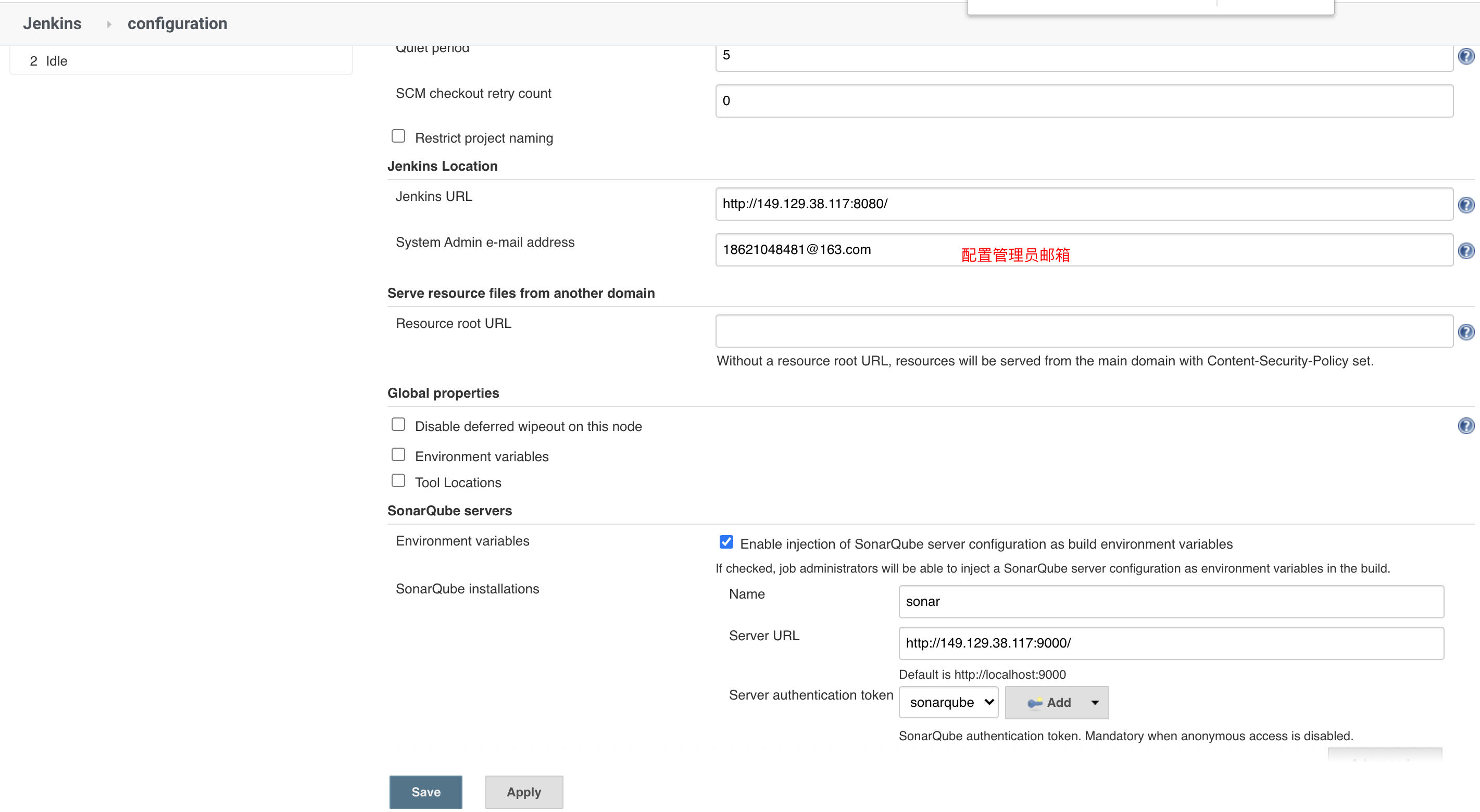
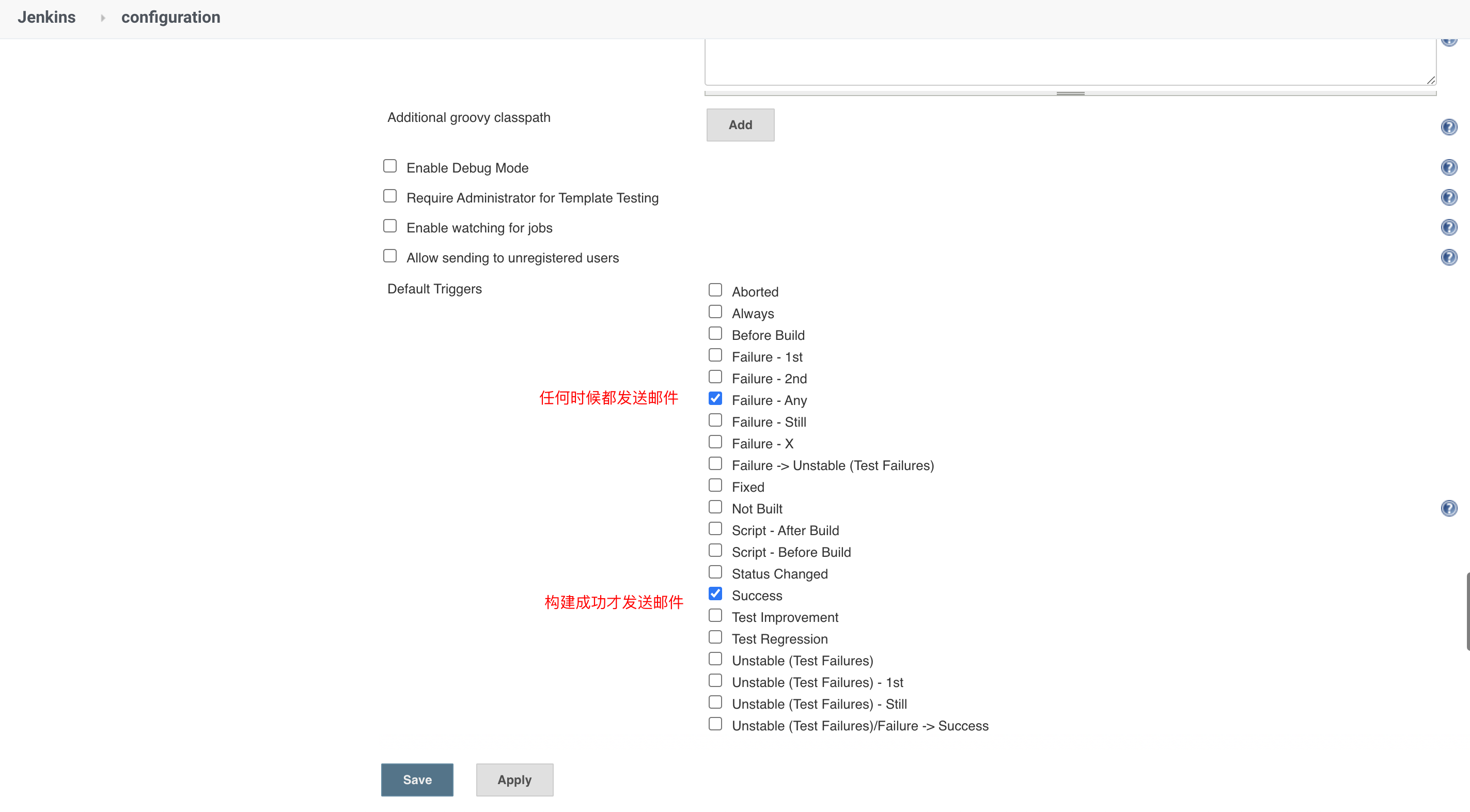
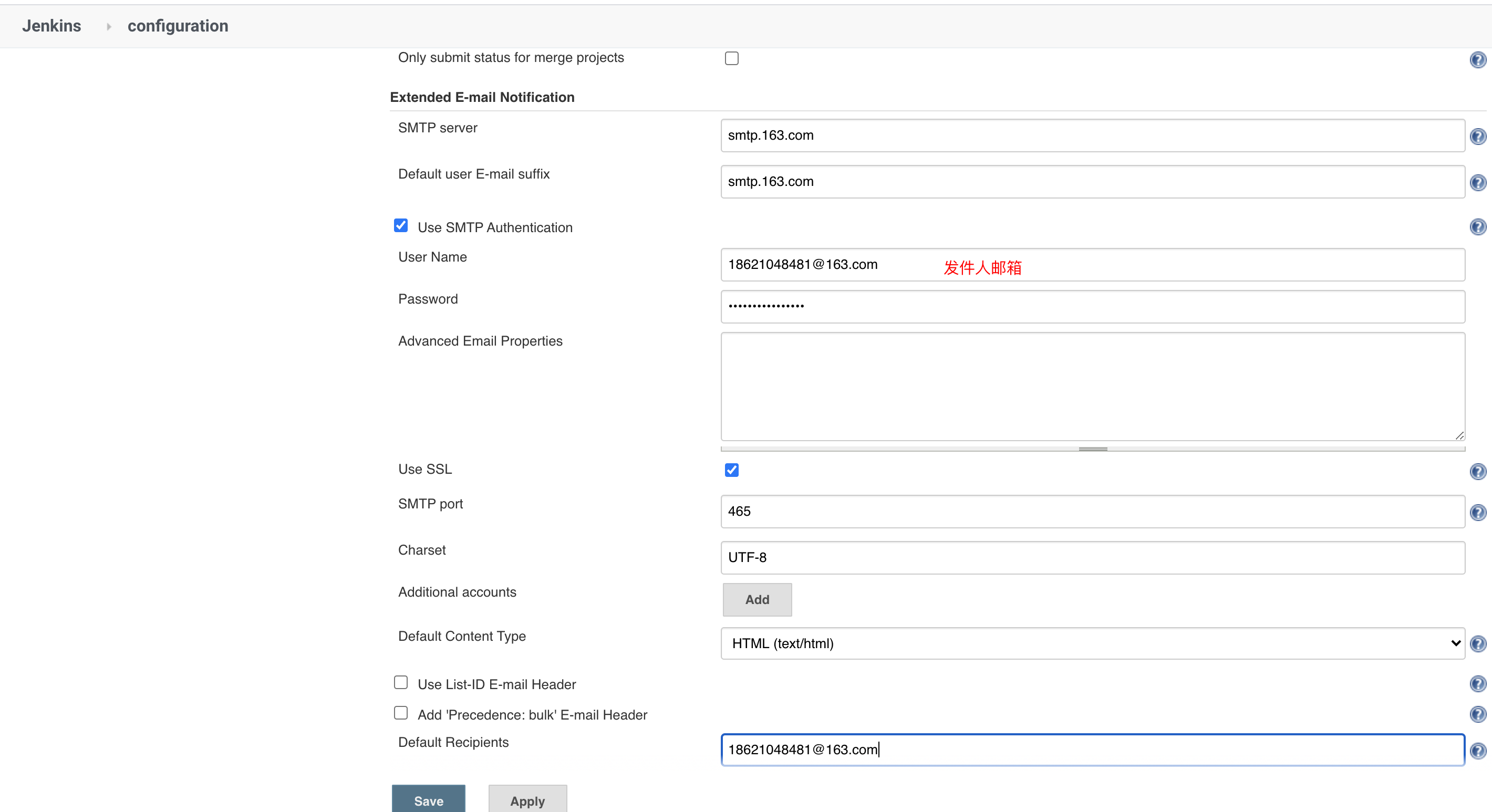
同样填好SMTP Server的信息,点击"高级" 进行SMTP鉴权的配置,配置邮件人的用户名,密码等信息
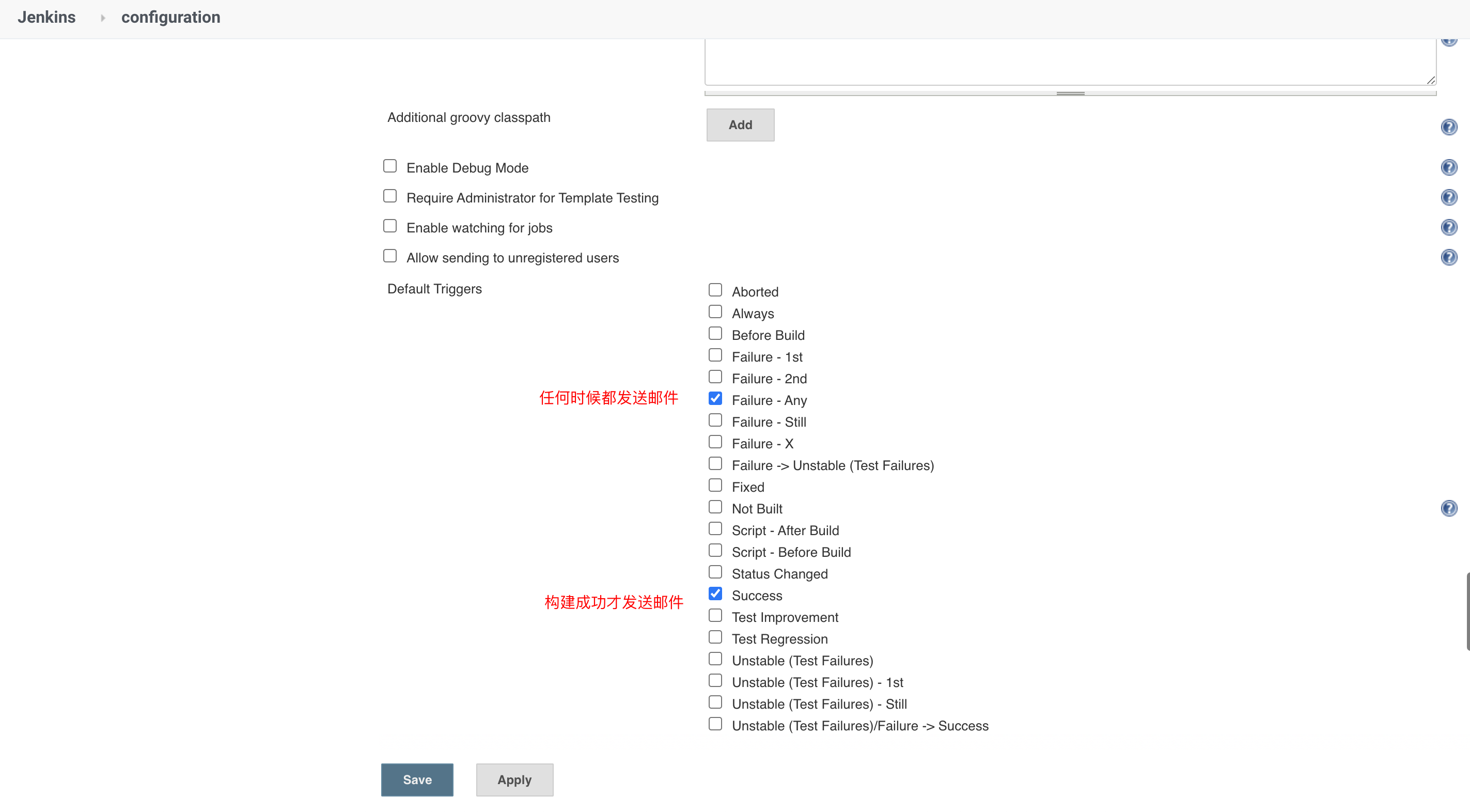
Jenkins发布war包
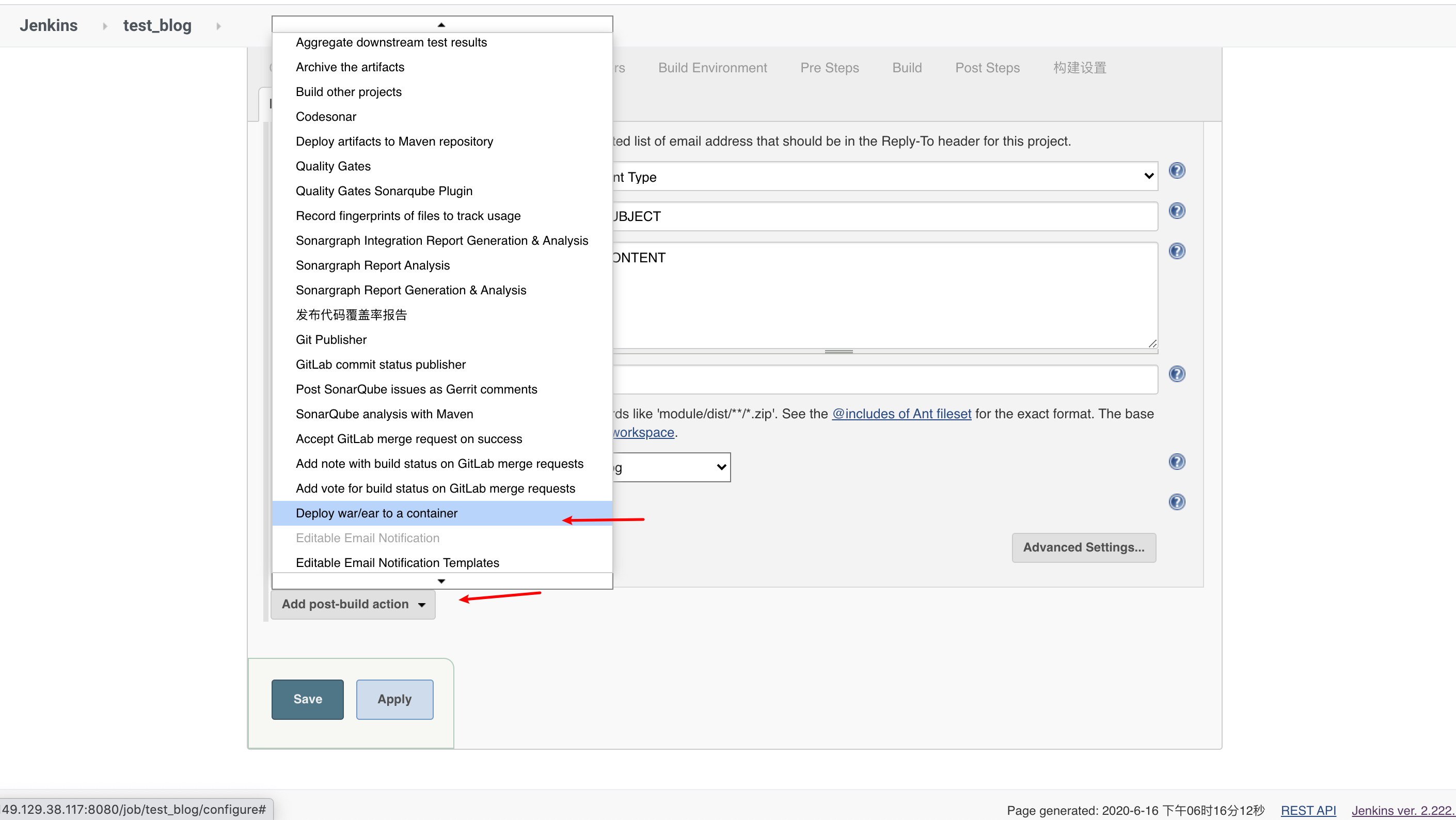
Containers选择Tomcat 8.x,Tomcat URL填写要把war包发布到的那台机器的url
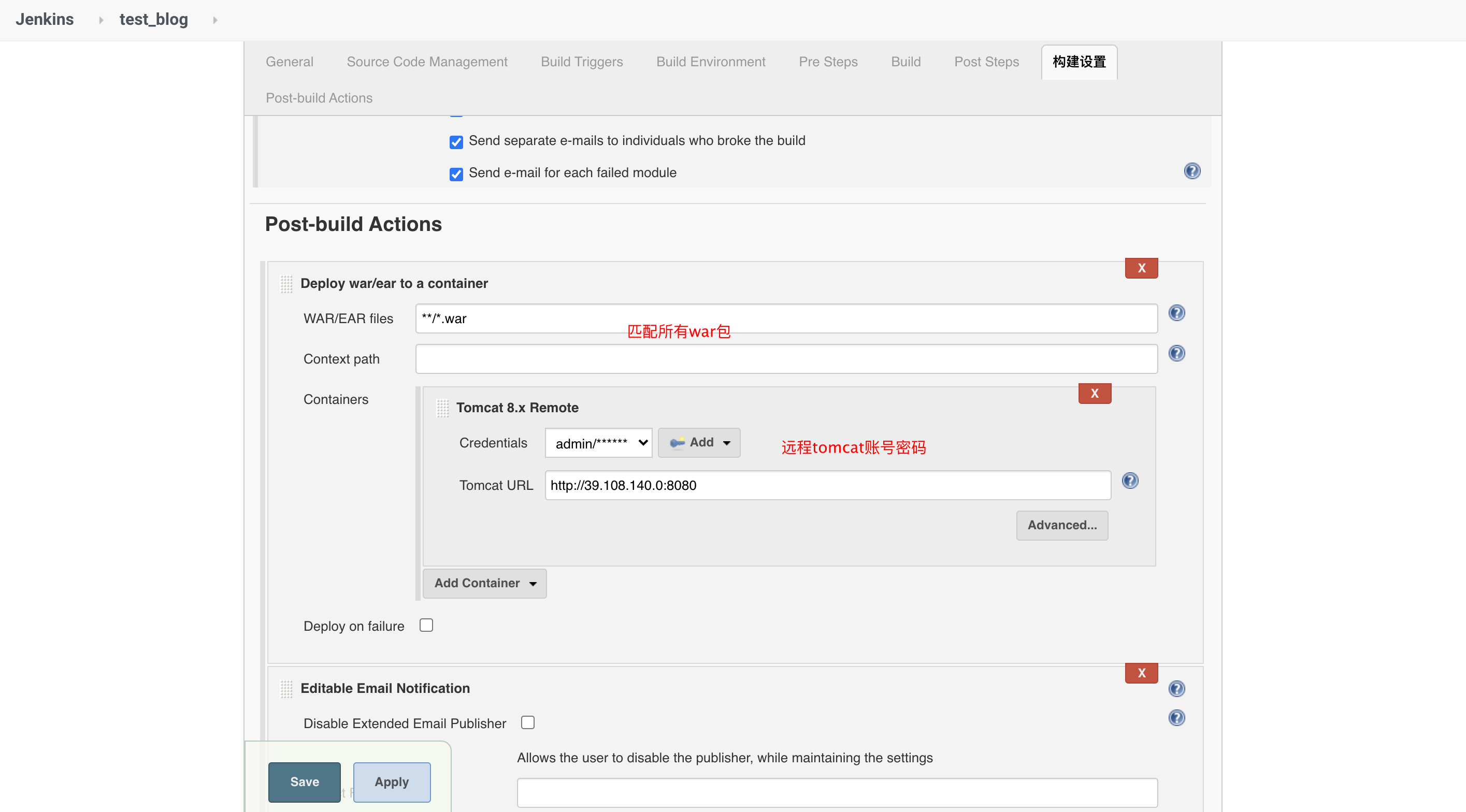
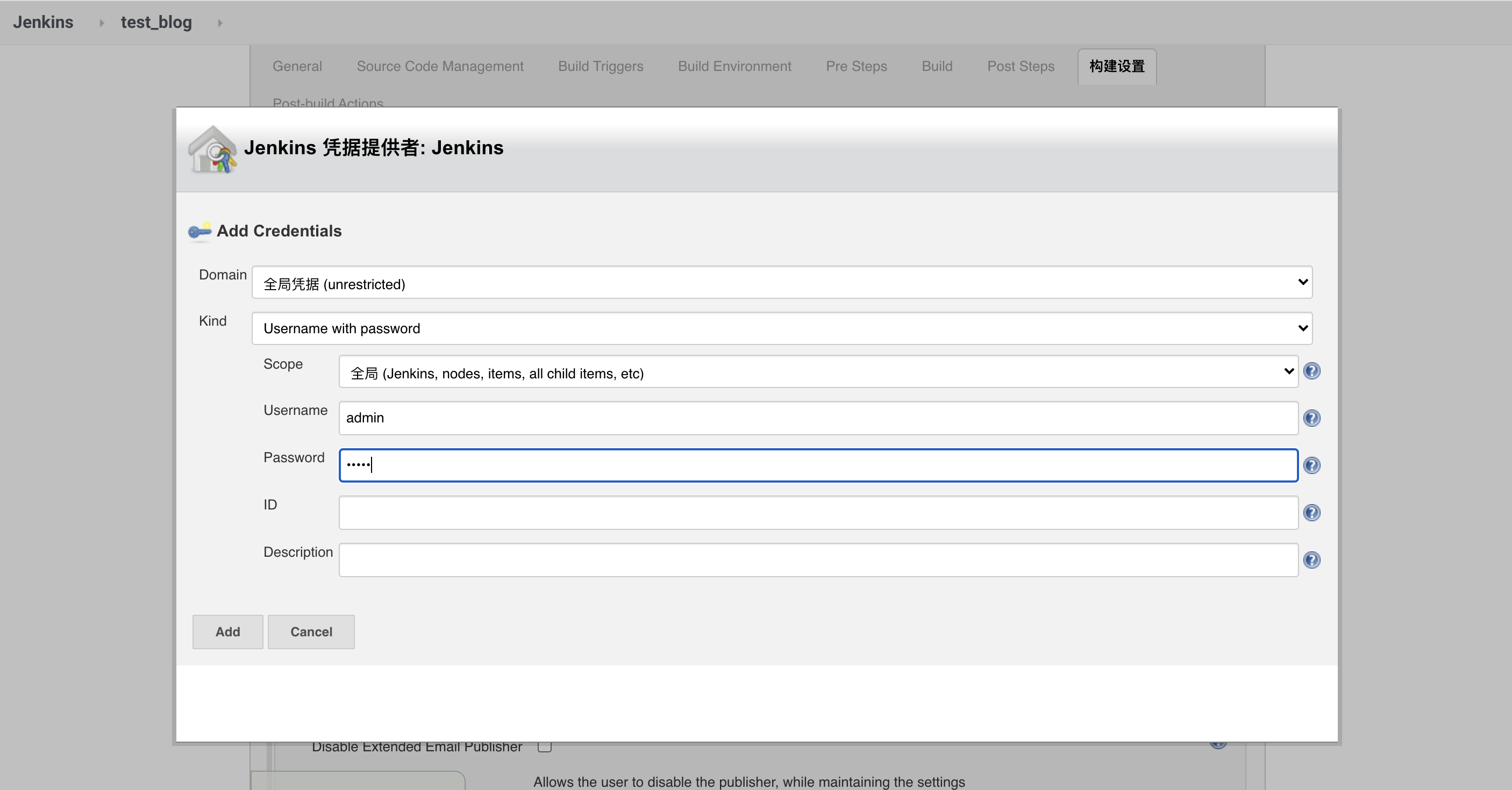
验证
这时候到目标机器上,看看war包是否已发布到tomcat上了:
ls /usr/local/tomcat/webapps/
docs host-manager zrlog-2.1.12-SNAPSHOT
examples manager zrlog-2.1.12-SNAPSHOT.war
# 我们也可以将war打包好后然后通过shell,ansible脚本部署到远程服务器上